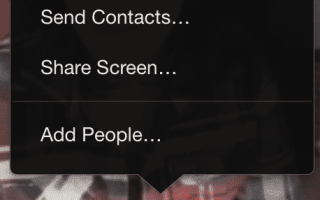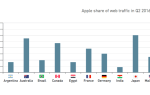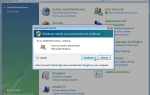Вы молоды, у вас есть телефон без кнопок на передней панели, дорогой ноутбук и какой-то планшет. Вы тусуетесь в интернете все время. И вы, очевидно, знаете, как что-то кодировать. Для вас починка компьютеров так же приятна, как выпить холодного напитка на пляже… По крайней мере, так думают о вас ваши родители.
Каждый раз, когда «интернет не работает», «принтер не печатает» или «пароль не работает», ваши родители в агонии звонят вам, надеясь, что вы исправите все, что работает на электричестве. Мгновенно. Почему? Потому что вы ооочень в технологии и прочее …
И не имеет значения, действительно ли вы далеко или довольно заняты чем-то — вы должны им помочь.
На самом деле это проще, чем может показаться
Хотя большую часть времени ваши родители компьютерные проблемы будут довольно маленькими и их легко исправить, Это раздражает, если все ваши родственники ежедневно приходят к вам с наименьшими техническими проблемами. Поверьте мне, я был там. Много раз.
По моему опыту, «мой интернет не работает» часто означает, что значок Chrome исчез в воздухе, а «он не загружается» означает, что ваши родители не могут заметить маленькую кнопку в браузере, чтобы подтвердите загрузку.
Если ваша семья попросит вас помочь с компьютером, а вы не готовы, вы, вероятно, в конечном итоге сыграете модифицированная версия игры Taboo с ними (где люди пытаются объяснить слово, фактически не говоря его).
Типичные фразы включают: «Хорошо, видите маленький кружок со значком Windows в левом нижнем углу?», «Что говорит кнопка?», «Вы подключили ее?» Или «НЕТ НЕТ НЕТ не закрывайте окно! ». Как весело, как это получается …
После бесчисленных часов игры в техподдержку моей семьи я выбрал несколько техник и приложений, которые я использую, чтобы сделать все это проще.
подсказки хитрости для удаленной технической поддержки
Независимо от того, используют ли ваши родители Windows или Mac OS X (я действительно сомневаюсь, что они используют Linux, Ubuntu или Chrome OS), есть несколько отличных инструментов, которые помогут вам решить все проблемы ваших родственников, с которыми они сталкиваются на своих компьютерах.
Если у вас нет времени на подготовку
Прежде всего, не паникуйте или стресс. Чем больше стресса вы испытываете, тем более напряженным и трудоемким будет исправление.
Предположим, что у человека, который вам звонит, не установлены Skype, TeamViewer или любое другое программное обеспечение с функцией совместного использования экрана.
Если Skype установлен, и человек, с которым вы разговариваете, хотя бы немного знает, как его использовать, попросите его / ее поделиться экраном, щелкнув кнопку «плюс» рядом со значком камеры, а затем «Общий экран…» и выполните следующие шаги.
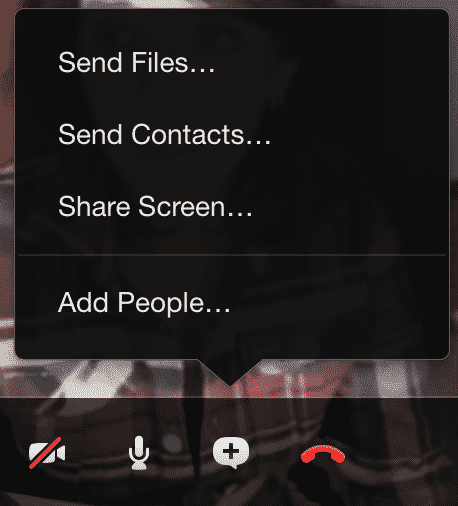
Шаг 1: Установите TeamViewer, чтобы увидеть их экран и управлять компьютером
Первое, что вам нужно сделать, это получить контроль над компьютером ваших родителей. Лучший и самый простой инструмент — TeamViewer, который позволяет вам видеть экран компьютера другого человека и управлять им даже с мобильного устройства.
Прежде всего, загрузите TeamViewer самостоятельно, перейдя по этой ссылке и выбрав «Полная версия TeamViewer». Следуйте обычному процессу загрузки и установки и откройте TeamViewer. Если вы используете мобильное устройство, установите TeamViewer для Android или iOS. Все последующие шаги для ваших родителей.
- Попросите человека, которому вы помогаете, открыть его / ее браузер и введите «teamviewer.com»
- Как только веб-сайт откроется, нажмите «Загрузить» в правом верхнем углу веб-сайта.
- Веб-сайт автоматически откроет нужную страницу для Windows или Mac.
- Прокрутите вниз, пока не увидите «Для текущего клиента: TeamViewer QuickSupport».
- Нажмите на серую кнопку «Download v.9…».
- Если кажется, что ничего не происходит, спросите, нужно ли браузеру подтвердить загрузку в верхней или нижней части окна. Если да, нажмите «Разрешить» или «Да».
- Загруженный файл обычно попадает в папку «Загрузки», если местоположение загрузки не было изменено. Если спросить, где скачать файл, лучшим вариантом будет выбрать «Рабочий стол».
- Теперь, наконец, откройте загруженный файл
Почти готово. Это была самая сложная часть всего процесса. Сохраняйте спокойствие и не паникуйте.
Шаг 2. Подключитесь к компьютеру своих родителей и получите контрольный доступ
Теперь, когда TeamViewer QuickSupport открыт на другой стороне телефонной линии, откройте TeamViewer на своем компьютере, телефоне или планшете и выполните следующие действия:
- Попросите номера рядом с «Ваш ID» — обычно 9 цифр.
- Введите ID своих родителей в TeamViewer под «Partner ID».
- Нажмите «Подключиться к партнеру».
- Спросите пароль своих родителей (под идентификатором) и введите его в появившемся окне на вашем компьютере.
И вот оно! Теперь вы можете управлять компьютером своих родителей из любого места, где вам нужно, если у вас есть интернет и довольно быстро решаются мелкие проблемы.
Если у вас есть время, чтобы подготовиться
Теперь, когда вы знаете, как управлять удаленным компьютером, вы можете быть уверены, что помощь вашим родителям в будущих проблемах с компьютером будет для всех как можно проще.
Сделайте поддержку проще
То, что я сделал с каждым из моих родственников, это установил ярлык на полную версию TeamViewer на рабочем столе и сказал им дважды щелкнуть (очень важно) значок, если им нужна моя помощь.
Запишите учетные данные для интернет-провайдера ваших родителей
В случае, если интернет ваших родителей действительно не работает даже после перезапуска маршрутизатора, у вас может быть реальная проблема, которую вы не сможете решить удаленно. Чтобы убедиться, что вы можете обратиться за технической поддержкой к интернет-провайдеру, запишите номер горячей линии поддержки и все учетные данные, которые могут быть запрошены во время телефонного звонка.
Воспитывать своих родителей
Часто компьютерные проблемы настолько малы и их легко решить, что даже ваши родители могут это сделать. Например, если вы расскажете им, как закрывать различные всплывающие окна или как отписаться от рассылки, вы сэкономите много времени. Кроме того, ознакомьтесь с некоторыми другими онлайн-инструментами для совместной работы, такими как Dropbox, и покажите своим родителям, что это работает.
Постарайтесь вспомнить, какие повторяющиеся проблемы возникали у ваших родителей за последние несколько месяцев (например, проблемы с просмотром видео на YouTube), и попытайтесь объяснить, как их исправить. Правильное образование и общение сделают все проще в долгосрочной перспективе …. Пока они не купят iPad или Windows 8, и вам придется объяснить им, как все работает снова и снова.
Если вы чувствуете, что ваши родители действительно хотят больше узнать о технологиях и компьютерах, подумайте о том, чтобы купить им ваучер на курс «Компьютеры 101» в качестве подарка на день рождения. Ваша мама будет в восторге!
Заключительные слова
Ключ к успешной помощи своим родственникам с их компьютерами удаленно — всегда сохранять спокойствие, что бы ни случилось. У вас нет выбора, кроме как бросить все, что вы делаете в данный момент, и помочь им. Так почему бы не извлечь из этого выгоду?
Какие у вас есть советы для других людей? Какая самая нелепая проблема у твоих родителей с компьютером? Поделитесь своей лучшей историей в комментариях!